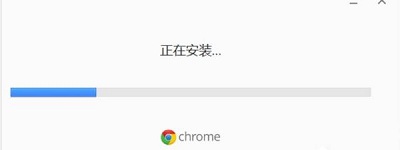谷歌浏览器是一款非常好用的网络浏览器,但是最近有用户反应,使用谷歌浏览器时出现提示“您的连接不是私密连接”,这是怎么回事呢?接下来小编就为大家分享使用谷歌浏览器过程中提示您的连接不是私密连接的解决方法。
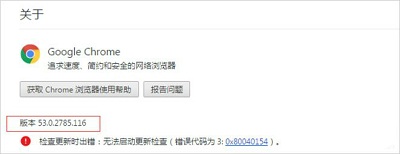
原因分析:
google基于安全考虑,在chrome代码里面内置了一个计时器,会在老版本浏览器release超过10周后,将网站https地址栏前面那个绿色部分隐去,提示网络可能不安全了,浏览器把所有的信任信息都一起删除了,出现这个问题基本上都是53版本导致的。
解决方法一:
我们可以不用管它,因为我们知道网站是可靠的,要点击高级,继续前往就可以了!但在网址中会提示一个红标。
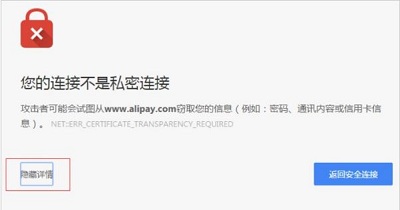

解决方法二:
1、chrome强制转跳https,删除对某个域名的强制转跳即可。
hrome的地址栏输入:chrome://net-internals/#hsts。
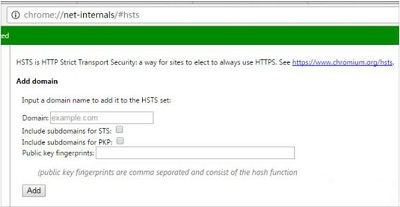
2、在delete domain下输入相对应的网址,不带htttp的,只需要www开头,接着按下delete即可。
网址中同样会提示一个红标。
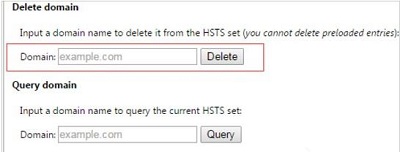
解决方法三:
1、既然是这个版本的有问题,我们当然是更新版本了,去搜索谷歌浏览器。
2、要到谷歌官网下载可能要翻墙才可以,所以我们直接在系统之家的软件下载区下载,同时把原浏览器卸载掉。
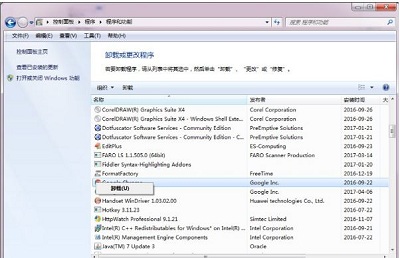
3、重新安装新版本就可以了,安装过程不细说了!